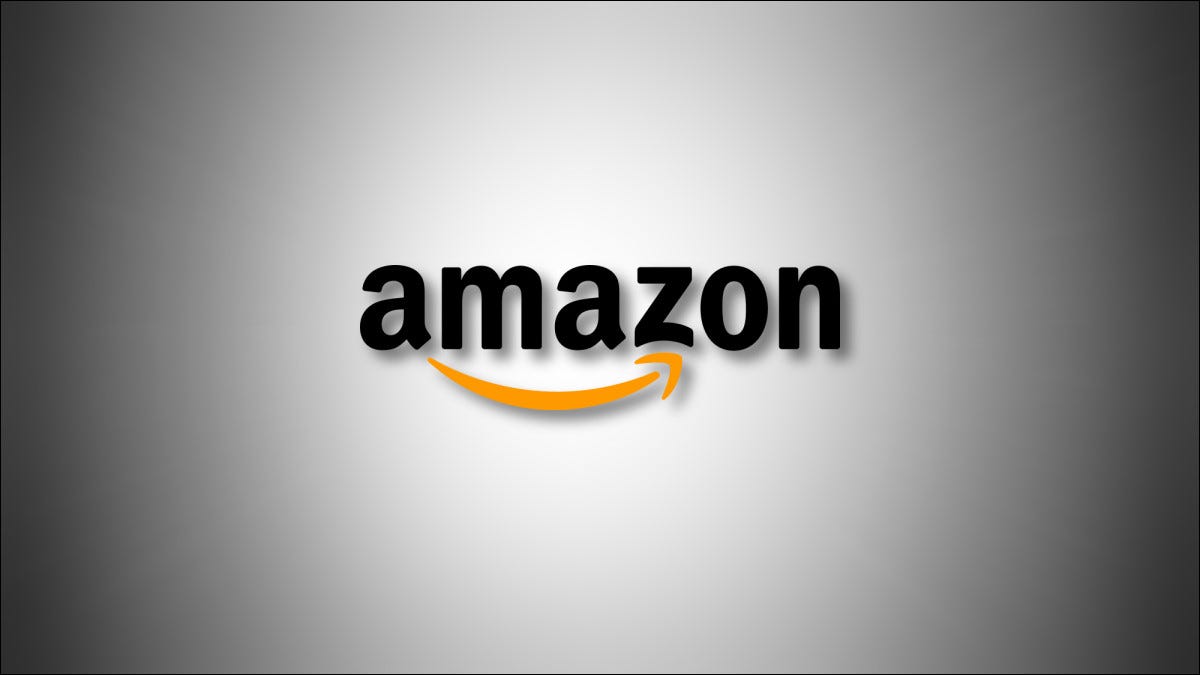
Amazon rende estremamente facile cambiare la password del tuo account. Puoi farlo sia dal sito Amazon che dall'applicazione mobile. Ti mostreremo i passaggi per entrambi i dispositivi.
Cambia la password del tuo account sul sito Amazon
Su un computer Windows, Mac, Linux o Chromebook, usa il sito web di Amazon per cambiare la password del tuo account. Se non hai ancora deciso una password, consulta la nostra guida su come creare e ricordare password complesse.
Iniziare, apri un browser web sul tuo computer e avvia il amazzoni posto. Accedi al tuo account se non l'hai già fatto.
Nell'angolo in alto a destra del sito Amazon, fare clic sull'opzione “Account e liste”.
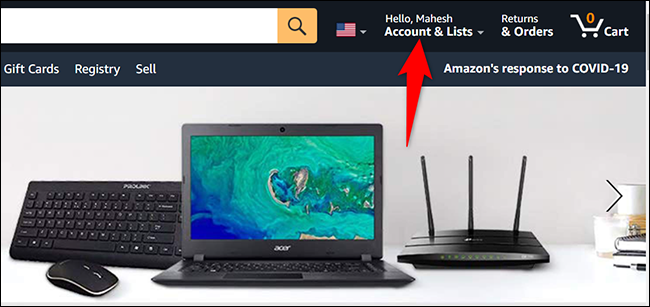
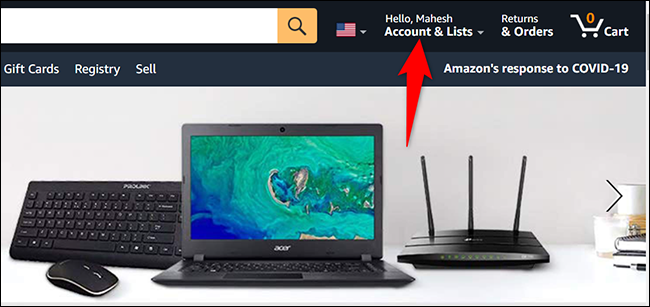
Nella pagina “Il tuo account” che si apre, Selezionare “Accesso e sicurezza”.
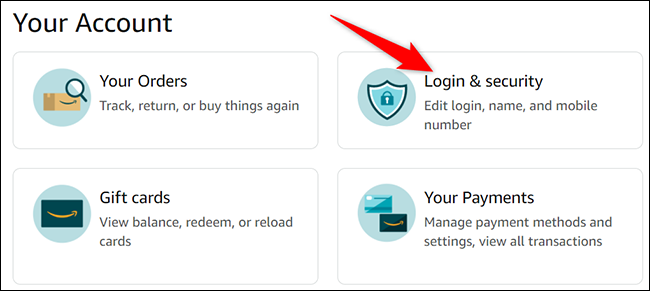
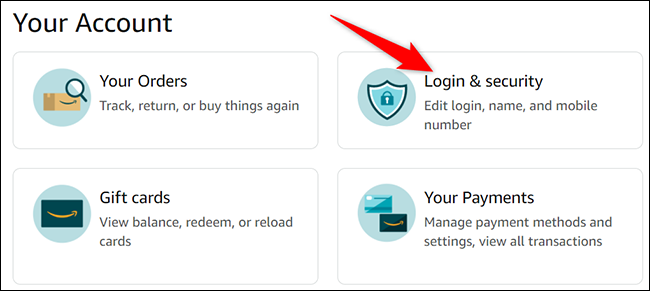
Amazon potrebbe chiederti di inserire la password del tuo account corrente. In questo caso, clicca sul campo “Parola d'ordine”, inserisci la tua password e clicca “Accesso”.
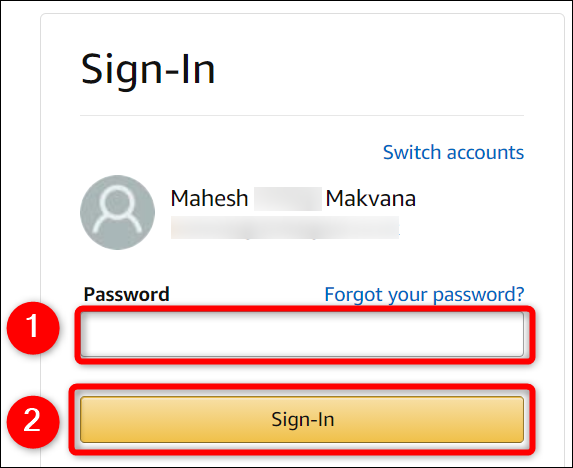
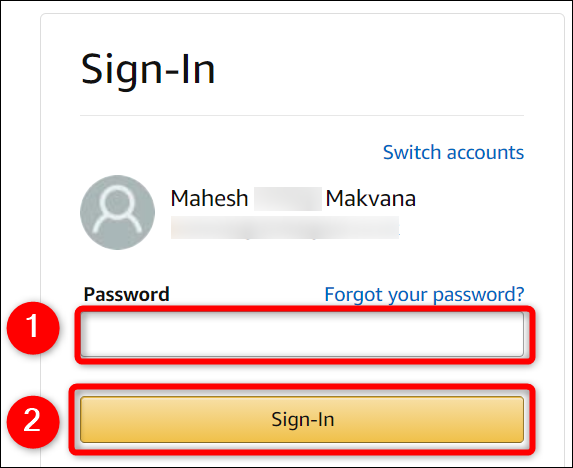
Ora sei sulla pagina “Accesso e sicurezza”. Qui, accanto a “Parola d'ordine”, clicca su “Modificare”.
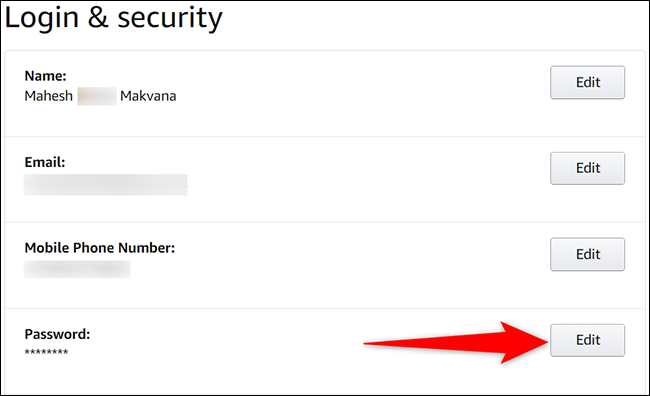
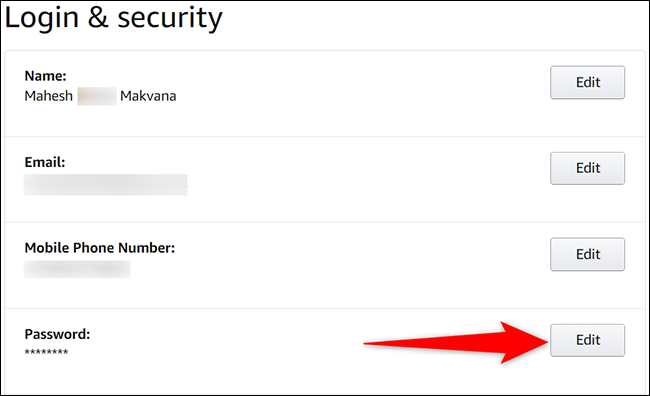
Vedrai una pagina “Cambia la password”. Qui, clicca sul campo “Password attuale” e inserisci la password attuale del tuo account Amazon. Quindi fare clic sul campo “nuova password” e inserisci la nuova password che desideri utilizzare per il tuo account. Clicca sul campo “Reinserire la nuova password” e digita di nuovo la tua nuova password.
Finalmente, sotto il campo “Reinserire la nuova password”, Fare clic sul pulsante “Salvare le modifiche”.
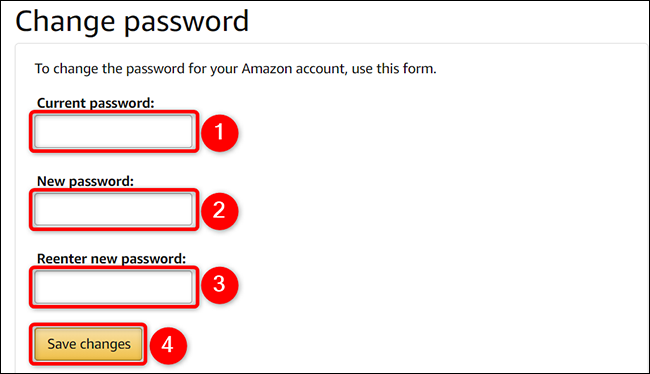
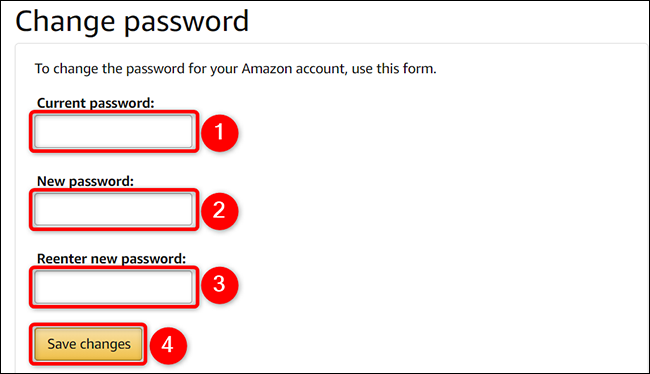
E il tuo account Amazon ora utilizza la password appena inserita!! Se stai proteggendo gli account, non dimenticare che è facile anche cambiare la password di Gmail.
Modifica la password del tuo account nell'app mobile di Amazon
Se acquisti dal tuo iPhone, iPad o telefono Android, usa l'app Amazon per cambiare la password del tuo account.
Inizia avviando l'app Amazon sul tuo telefono. Nella barra in basso dell'applicazione, tocca l'icona del profilo utente (la seconda icona nella riga).


Vedrai una schermata di “Ciao”. Qui, in cima, tocca “Il tuo account”.


Nella pagina “Il tuo account”, nella sezione “Impostazioni dell'account”, Selezionare “Accesso e sicurezza”.
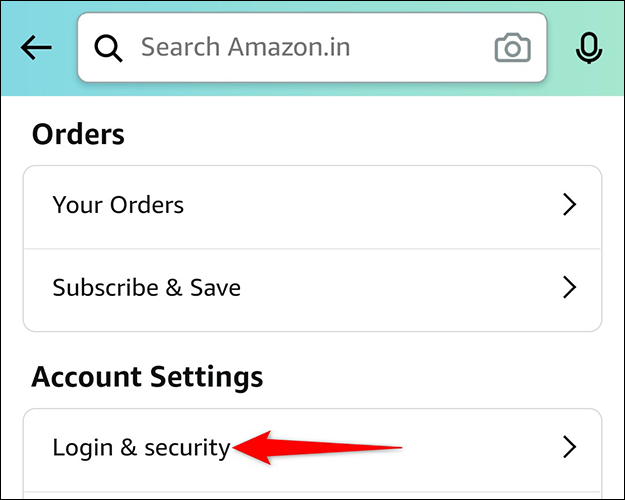
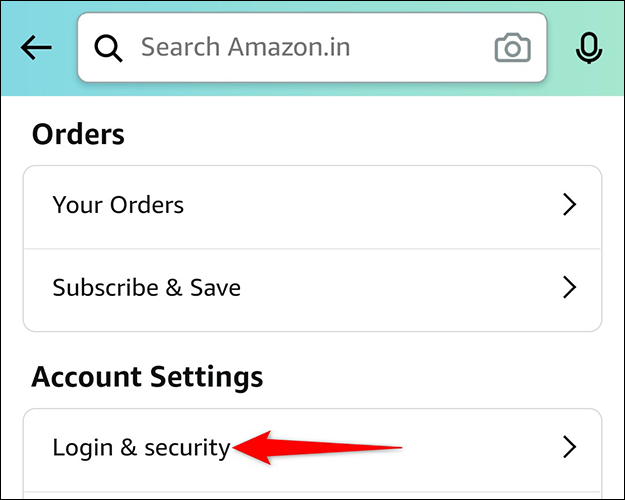
Amazon potrebbe chiederti di inserire la tua password attuale. Inserisci la password e continua.
Sullo schermo “Accesso e sicurezza” che si apre, accanto a “Parola d'ordine”, tocca “Modificare”.
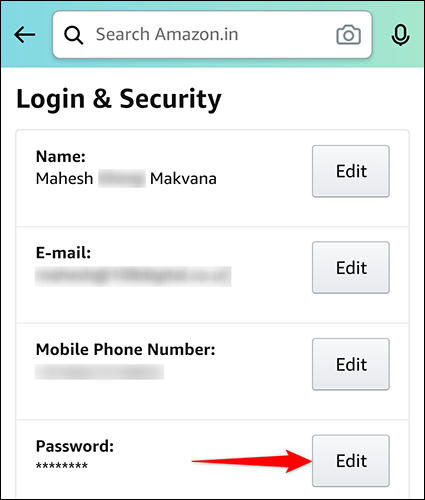
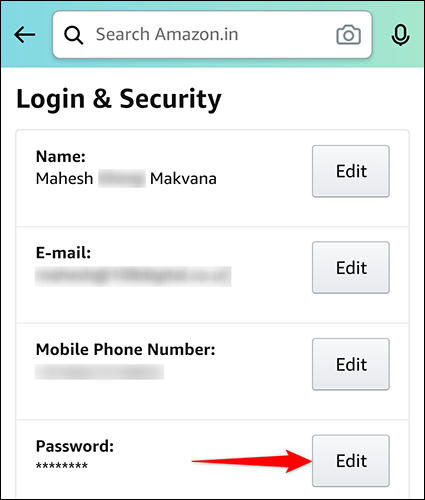
Ora vedrai una schermata “Cambia la password”. Qui, tocca il campo “Password attuale” e inserisci la password del tuo conto corrente. Tocca il campo “nuova password” e inserisci una nuova password per il tuo account.
Finalmente, in fondo alla sezione “Cambia la password”, tocca “Salvare le modifiche”.
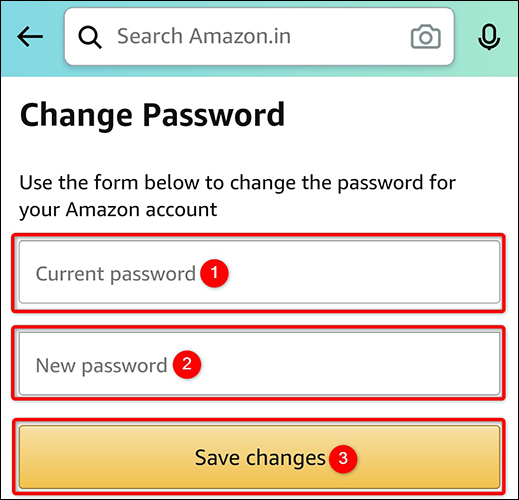
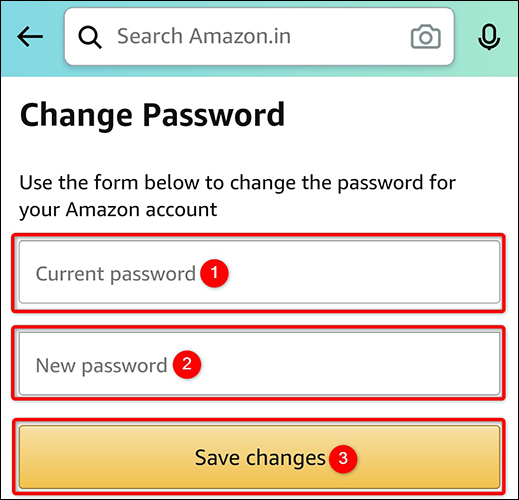
E ora la password del tuo account Amazon è aggiornata!!
Oltre a cambiare la password, ci sono alcune altre cose che puoi fare per proteggere il tuo account Amazon.
IMPARENTATO: Come proteggere il tuo account Amazon
impostaTimeout(funzione(){
!funzione(F,B,e,v,n,T,S)
{Se(f.fbq)Restituzione;n=f.fbq=funzione(){n.callMethod?
n.callMethod.apply(n,argomenti):n.queue.push(argomenti)};
Se(!f._fbq)f._fbq = n;n.push=n;n.loaded=!0;n.version='2.0′;
n.coda=[];t=b.createElement(e);t.async=!0;
t.src=v;s=b.getElementsByTagName(e)[0];
s.parentNode.insertBefore(T,S) } (window, documento,'copione',
'https://connect.facebook.net/en_US/fbevents.js');
fbq('dentro', '335401813750447');
fbq('traccia', 'Visualizzazione della pagina');
},3000);






